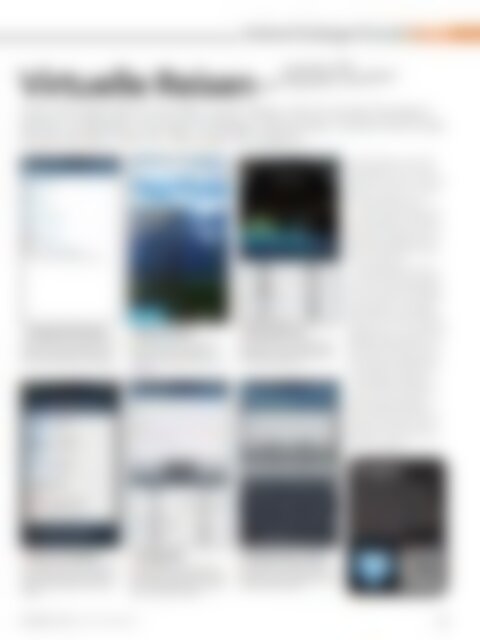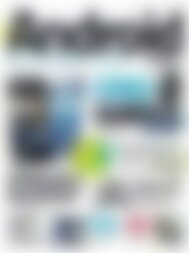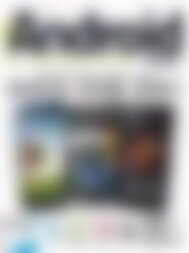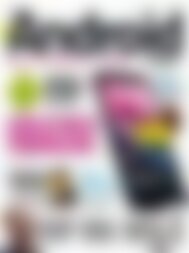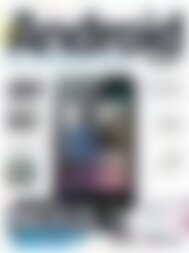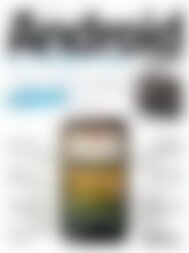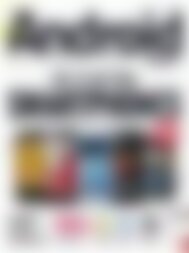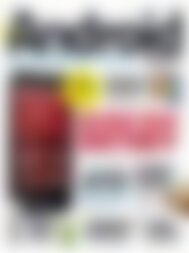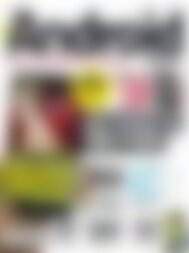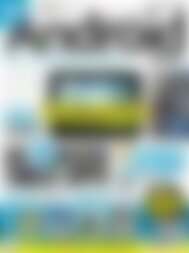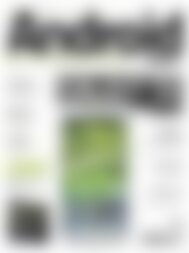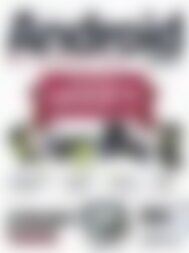Android Magazin Die Viren kommen (Vorschau)
Erfolgreiche ePaper selbst erstellen
Machen Sie aus Ihren PDF Publikationen ein blätterbares Flipbook mit unserer einzigartigen Google optimierten e-Paper Software.
<strong>Android</strong> Einsteiger-Tutorials<br />
TIPPS<br />
Virtuelle Reisen<br />
Dateien mit<br />
Freunden tauschen!<br />
Früher oder später stellt sich die Frage, wie sich Dateien, die sich auf dem Smartphone<br />
befinden, auf die Reise zu Freunden und Kollegen schicken lassen. Zunächst kommt sicher<br />
die gute alte MMS in den Sinn. Aber es geht auch eleganter.<br />
1 Dropbox fürs Handy<br />
Dropbox wird auf dem Smartphone und unter<br />
Windows als Verzeichnis behandelt. Darauf<br />
können Sie Dateien kopieren, wie Sie es gewohnt<br />
sind – oder eben auch herunterladen.<br />
2 Bilder ins Netz<br />
Önen Sie die Galerie und wählen Sie ein<br />
Bild aus. Anschließend wählen Sie im Menü<br />
„Freigeben“. Aus der Liste verfügbarer<br />
<strong>Die</strong>nste wählen Sie Dropbox, um die Daten zu<br />
übertragen.<br />
3 Jetzt wird‘s laut<br />
Ähnlich verfahren Sie zum Beispiel auch bei<br />
Musikdateien. Önen Sie eine beliebige Datei<br />
und betätigen Sie die Menütaste. Tippen Sie<br />
nun auf „Musik freigeben über“.<br />
Dank Datenflats oder WLAN-<br />
Anschlüssen ist es nicht mehr<br />
wirklich teuer, auch von mobilen<br />
Geräten aus Daten zu versenden.<br />
Was bietet sich an?<br />
Zunächst einmal können Sie<br />
zur E-Mail greifen. Wahrscheinlich<br />
haben Sie bereits ein Google-Konto<br />
angelegt, sodass es<br />
kein Problem darstellen sollte,<br />
darauf zuzugreifen.<br />
Noch spannender ist Dropbox.<br />
<strong>Die</strong>ser Online-Speicher erfreut<br />
sich zunehmender Beliebtheit<br />
und erlaubt es, recht große<br />
Datenmengen zu hinterlegen.<br />
Jeder, der über diesen Zugang<br />
verfügt, kann nun auf die darauf<br />
geladenen Daten zugreifen. Für<br />
<strong>Android</strong>-Geräte steht eine passende<br />
App zur Verfügung, die<br />
vom App-Market kostenlos herunter<br />
geladen werden kann.<br />
Nach erfolgter Installation<br />
müssen Sie sich entweder mit<br />
einem bereits bestehenden<br />
Konto anmelden oder aber ein<br />
neues Konto anlegen. Das ist<br />
wahlweise von PC oder Smartphone<br />
aus möglich.<br />
Dropbox<br />
Freunde einladen lohnt sich. Der<br />
kostenlose Basic-Account bietet<br />
zwei Gigabyte Speicher. Für jeden<br />
erfolgreich eingeladenen Freund gibt<br />
es 250 MB zusätzlichen Speicher<br />
als Bonus obendrauf.<br />
4 Nicht nur Dropbox<br />
<strong>Die</strong> nachfolgende Auswahl kennen Sie bereits<br />
aus der Galerie. Aus der Liste an möglichen<br />
Apps oder <strong>Die</strong>nsten können Sie Ihren bevorzugten<br />
<strong>Die</strong>nst auswählen. Auch hier wieder<br />
Dropbox.<br />
5Google Mail<br />
Wenn Sie GoogleMail für den Versand von<br />
Dateianhängen verwenden möchten, nden<br />
Sie im Menü die nötige Funktion. Sie werden<br />
direkt in die Galerie geleitet und können dort<br />
die gewünschte Datei auswählen.<br />
6 Dateianhang in Mails<br />
Bei dem allgemeinen E-Mail-Client funktioniert<br />
dies ähnlich. Hier ist die Schaltäche zum<br />
Anhängen von Dateien allerdings gut sichtbar<br />
auf der Oberäche angebracht.<br />
Nov/Dez 2011 <strong>Android</strong> <strong>Magazin</strong> 75